Ejecutar una máquina virtual es una excelente manera de probar un nuevo sistema operativo o probar una aplicación sin afectar el sistema operativo host. Sin embargo, a veces el programa que está utilizando para hacerlo puede no estar ejecutando la máquina virtual a la par.
Esto podría deberse a las capacidades de hardware de su sistema físico (o la falta de ellas), pero no está descartado que sea el programa que ejecuta su máquina virtual el que se está ejecutando lentamente. Este artículo cubrirá algunas razones por las que su máquina virtual puede estar funcionando con dificultad, así como algunos consejos clave para acelerar su máquina virtual.
1. Reinicie su PC
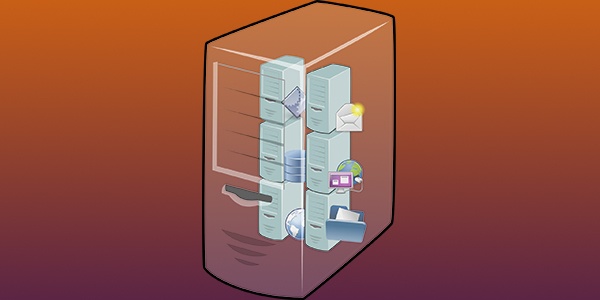
Antes de profundizar demasiado en el meollo del asunto, reinicie su PC si aún no lo ha hecho. Es un paso que a menudo se pasa por alto pero es útil para eliminar las arrugas.
2. Mantenga actualizado su software de virtualización
Con el tiempo, estas actualizaciones eliminarán los errores y manejarán la memoria RAM y la potencia de procesamiento de su máquina física mucho mejor que antes.
3. Ajuste la RAM dedicada y agregue aceleración de software
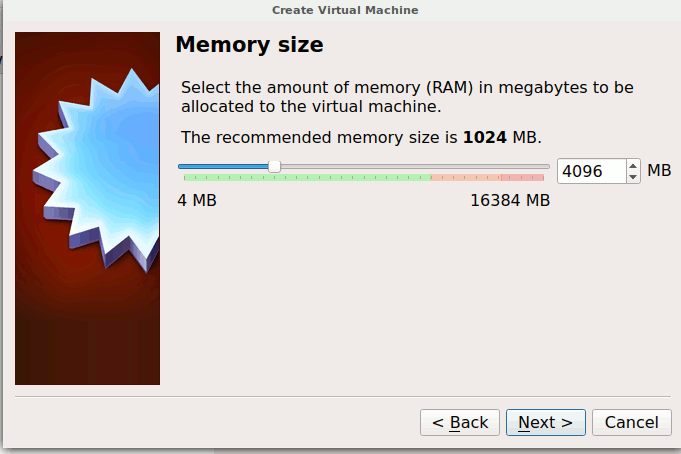
Si se entrega demasiada memoria, es posible que su PC física no tenga suficiente RAM para completar sus tareas regulares. Del mismo modo, si se le da muy poco a su máquina virtual, puede tener dificultades para hacer tanto como cargar un navegador web. Hay un medio saludable, y lo que es variará según las especificaciones de su PC física. Una buena regla general es proporcionar a su máquina virtual 1 GB de RAM por cada 4 GB de RAM en su PC física. Esta no es una regla de resolver todo, pero es algo a considerar si es nuevo en la configuración de una máquina virtual.
Además de agregar más memoria, también puede agregar más CPU o habilitar la virtualización y/o aceleración de hardware a través del software de alojamiento de su máquina virtual.
4. Desfragmente el disco duro de su host (solo Windows)
Tómese un poco de tiempo para desfragmentar su disco: hace maravillas. Para aquellos que no lo saben, desfragmentar un disco duro es simplemente el acto de colocar bloques de datos más juntos para que la máquina pueda leer los datos más rápidamente. Notará que los tiempos de carga disminuyen significativamente, no solo en su máquina virtual, sino también en su máquina física.
5. Reduzca el tamaño del disco de la máquina virtual
Los procesos pueden ralentizarse enormemente si su máquina virtual está acaparando demasiado almacenamiento. Para los usuarios de VirtualBox, puede seguir las instrucciones aquí para reducir el tamaño del disco de la VM.
6. Desactive Windows Defender en la máquina virtual (solo Windows)
Siempre que no esté utilizando su máquina virtual de forma permanente o para probar programas incompletos o sospechosos, es posible que desee desactivar el antivirus preinstalado. El antivirus utilizará recursos adicionales de CPU y RAM que, si bien son necesarios en una PC, no son tan cruciales en una máquina virtual. Una vez más, la elección de desactivar el antivirus variará según las preferencias del usuario.
7. Deshabilite las tareas en segundo plano en la máquina virtual
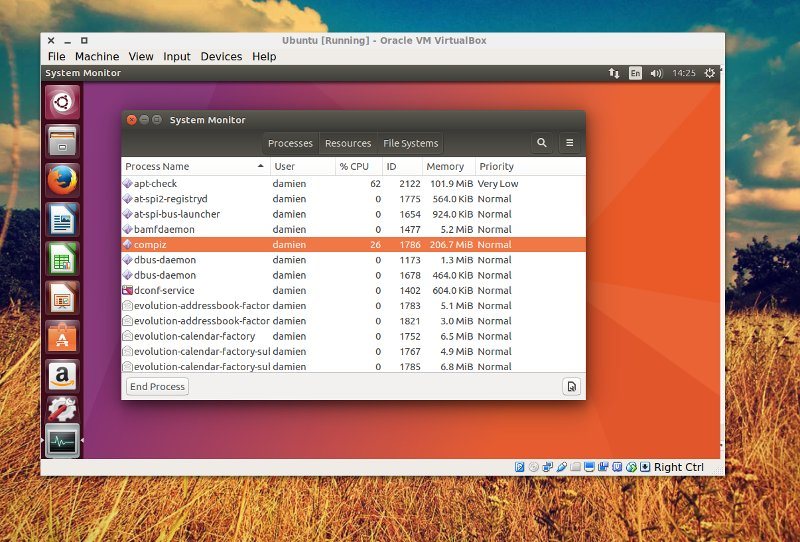
Su máquina virtual funcionará mucho mejor si hay menos procesos que acaparan la memoria RAM y la lectura y escritura del disco duro. Considere cerrar cualquier cosa que no sea de misión crítica para la tarea en cuestión.
8. Usa tu unidad de estado sólido
Si normalmente coloca todos sus programas en su SSD para que se inicien más rápidamente, haga lo mismo con toda la configuración de su máquina virtual. Esto por sí solo será, quizás, el mayor aumento de velocidad disponible.
9. Cambie el software de alojamiento por completo
Existen varios programas de virtualización, a menudo gratuitos, que le permiten crear y ejecutar máquinas virtuales. Algunos pueden ser más ligeros (como VirtualBox) que otros, así que prueba Google y encuentra uno que funcione mejor para el sistema operativo previsto de tu máquina virtual y el hardware de tu máquina física.
10. Cambia el hardware o consigue una nueva PC
Si su PC es antigua o las especificaciones decentes son casi inexistentes, deberá adquirir un nuevo hardware por completo. Una buena manera de ver la potencia de procesamiento y la carga de trabajo de la PC en Windows es presionar «Ctrl + Alt + Supr» en su teclado y luego seleccionar «Administrador de tareas». Para Mac, simplemente presione «Comando + Espacio» en su teclado, escriba «Monitor de actividad» y presione Retorno en su teclado.
Conclusión
Acelerar los procesos de una máquina virtual siempre será un esfuerzo constante. Sin embargo, con la consideración de los consejos antes mencionados, podrá obtener un buen comienzo para acelerar su máquina virtual y su flujo de trabajo.
